مقایسه انواع مختلف SSD در بازار؛ کدام یک ارزش خرید بیشتری دارد؟
به گزارش کالارنا، در این مطلب به مقایسه انواع مختلف SSD در بازار می پردازیم تا ببینیم چه فرقی بین آن ها وجود دارد و کدام یک ارزش خرید بیشتری دارد.

SSDها انواع مختلفی دارند و متناسب با نوع فناوری ساخت، سرعت آن ها نیز فرق دارد. اگر شما با اطلاعات کافی در این زمینه اقدام به خرید کنید، قطعا محصولی را در اختیار خواهید داشت که هم بالاترین سرعت ممکن را متناسب با توان سخت افزاری سیستم تان به شما ارائه می دهد و هم اینکه بخش بزرگی از بودجه تان ذخیره خواهد شد. از آن جایی که در بازار کشور ما تمام این SSDها در دسترس قرار دارند تصمیم به نگارش مطلبی گرفتیم که در آن شما به صورت کامل فرق بین انواع SSD های موجود یعنی NVMe ،M2 و SATA را متوجه شده و با دید درست تری به خرید آن ها اقدام کنید. بنابراین در این مطلب همراه ما باشید.
شکل ظاهری SSDها: 2.5 اینچی یا M.2؟
مطلب را با شکل ظاهری SSDها شروع می کنیم. در بالا گفتیم که این محصولات با سه نام مختلف راهی بازار می شوند. اما توجه داشته باشید که M.2 فقط توصیفی است از شکل ظاهری آن ها. در واقع SSD M.2 هم می تواند از رابط SATA برخوردار باشد و هم NVMe. برای مثال SSD کروشال MX500 M.2 رابط SATA دارد در حالی که SSD سامسونگ Evo 970 پرو از رابط NVMe برخوردار است. در واقع NVMe و SATA رابط هایی هستند که این SSDها به وسیله آن با قطعات مختلف سیستم شما ارتباط برقرار می نمایند. البته تفاوت اینجاست که SSDهای SATA با شکل M.2 و 2.5 اینچی مشخصات تقریبا برابری دارند اما نمونه های NVMe کاملا متفاوت هستند. به صورت کلی NVMeها غالبا به شکل M.2 راهی بازار می شوند (هرچند گونه های دیگری هم وجود دارند اما بیشتر در پایگاه های داده مورد استفاده قرار می گیرند) و SATA هم در دو نوع M.2 و 2.5 اینچی در دسترس واقع شده است.
- SATA: هم 2.5 اینچی و هم M.2
- NVMe: غالبا به شکل M.2
سرعت
به صورت کلی SSDهای نوع NVMe از مدل های SATA سریع تر هستند. حتی اگر هر دوی آن ها به شکل M.2 باشند باز هم چنین ادعایی صدق می نماید. البته سرعت انتقال اطلاعات در نهایت به این بستگی خواهد داشت که سیستم شما تا چه سرعتی را پشتیبانی می نماید. سپس باید ببینید کدام یک از مدل های موجود در بازار بیشترین هماهنگی را با سیستم شما دارد. اگر در پی خرید یک SSD از نوع NVMe هستید باید نسل PCIe را هم مد نظر داشته باشید چرا که اگر مدل مورد نظر از رابط PCIe 3.0 پشتیبانی کند، سریع ترین SSD موجود برای آن تقریبا 3500 مگابایت بر ثانیه سرعت خواهد داشت در حالی که اگر یک نسل جدیدتر یعنی PCIe 4.0 را بخرید می توانید به سراغ مدل هایی با سرعت 7500 مگابایت بر ثانیه هم بروید. البته شرکت ها معمولا سرعت ها را به صورت تئوری در نظر می گیرند اما شما می توانید به سراغ وب سایت های بنچمارک رفته و در آنجا سرعت دقیق سیستم خود را متوجه شوید.
در طرف مقابل SSDهایی که از رابط SATA برخوردار هستند تا بیش از 500 مگابایت بر ثانیه سرعت دارند که البته این مقدار هم بسته به نوع شرکت سازنده SSD می تواند متفاوت باشد. شاید در مقایسه با SSDهای NVMe این مقدار که به آن اشاره کردیم بسیار کمتر از حد انتظار باشد و شما را ناامید کند اما باید بدانید هاردهای SATA HDD با سرعت 7200 دور بر دقیقه در نهایت می توانند 160 مگابایت بر ثانیه سرعت داشته باشند که این یعنی اگر شما کندترین SSD SATA موجود در بازار را بخرید باز هم تفاوت را در انجام یک سری از کارها نظیر ویرایش اسناد، وب گردی و گشت و گذار در سیستم به وضوح حس خواهید کرد.
- SATA: بیش از 500 مگابایت بر ثانیه
- NVMe: بیش از 3500 مگابایت بر ثانیه برای فناوری PCIe 3.0 و بیش از 7500 مگابایت بر ثانیه برای فناوری PCIe 4.0
قیمت
با تمام این تفاسیر این پرسش به وجود می آید که چرا باید هزینه زیادی برای SSDهای NVMe بپردازیم در حالی که با یک SSD معمولی و مقرون به صرفه قیمت هم کارمان راه می افتد؟ تفاوت زمانی خود را نشان می دهد که بخواهید فایل های زیادی را انتقال دهید یا اینکه بخواهید زمان بارگذاری اپ ها و بازی ها کاهش پیدا کند. در اینجاست که یک SSD NVMe قدرت واقعی خود را به شما نشان می دهد.
به صورت کلی هرچه SSD سریع تر باشد، سرعت آن هم بیشتر است اما اگر یک گشت در صفحه فروش این محصولات بزنید کاملا متوجه خواهید شد که چقدر برند سازنده روی قیمت تأثیر می گذارد. شما اگر در محدودیت بودجه قرار داشته باشید، عملا باید قید خرید SSDهای سامسونگ را بزنید چون واقعا گران هستند. اما SSDهای کروشال برای مثال واقعا قیمت مناسبی دارند. بعلاوه SSDهایی با رابط SATA و مقدار 2.5 اینچ گاهی اوقات مقرون به صرفه تر از SSDهایی هستند که به شکل M.2 در دسترس قرار می گیرند.
بعلاوه SSDها این روزها با قیمت بسیار بالاتری در مقایسه با هاردهای معمولی HDD در دسترس قرار دارند. شما با پرداخت قیمت یک هارد 1 ترابایتی HDD شاید در نهایت بتوانید یک SSD NVMe با سرعت 256 گیگابایت را تهیه کنید که البته اگر به سراغ مدل های SATA بروید این تفاوت کمتر خواهد شد. اما با این حال به صورت کلی توصیه می شود همواره در کنار یک هارد معمولی حتما از SSD با حداقل ظرفیت 256 گیگابایت هم بهره ببرید تا بتوانید ویندوز و سایر نرم افزارهای مورد احتیاج را درون آن نصب کنید.
قبل از خرید SSD به چه نکاتی توجه کنیم؟
چک کردن مشخصات مادربرد یا لپ تاپ
قبل از اینکه به خرید SSD اقدام کنید، یک سری نکات وجود دارد که حتما باید به آن ها توجه کنید. نکته نخست این است که سری به وب سایت سازنده مادربرد بزنید و با وارد کردن مشخصات مادربرد خود، ببینید این محصول از چه نوع SSD و با چه سرعتی پشتیبانی می نماید. بسیاری از مواقع پیش می آید که افراد هزینه زیادی برای خرید یک SSD با سرعت بسیار زیاد می پردازند اما در نهایت محصولی را خریداری می نمایند که اصلا سرعت ادعا شده را به آن ها ارائه نمی دهد. مشکل اصلی در اینجا به عدم پشتیبانی مادربرد بر می شود.
مادربرد باید توانایی این را داشته باشد که از تمام پتانسیل یک SSD پشتیبانی کند. درست مثل رم. اگر مادربرد فقط از سرعت 3200 مگاهرتز برای رم پشتیبانی کند، شما اگر یک رم با سرعت 5600 مگاهرتز بخرید سرعت آن در نهایت به چیزی که مادربرد از آن پشتیبانی می نماید محدود خواهد شد و در این بین فقط بودجه شماست که بی جهت از بین رفته است. بنابراین حتما به مشخصات فنی مادربرد خود قبل از خرید یک SSD رجوع کنید تا دقیق ترین و برترین انتخاب را داشته باشید.
اگر هم از لپ تاپ استفاده می کنید، حتما سری به وب سایت crucial.com بزنید و با وارد کردن نام شرکت سازنده و مدل لپ تاپ خود ببینید کدام SSD برای آن مناسب تر است. شاید در این وب سایت مدل دقیق لپ تاپ شما یافت نشود که در این صورت می توانید به وب سایت سازنده لپ تاپ خود سر بزنید و با جست و جوی نام محصول از اطلاعات مربوط به آن آگاه شوید. بعلاوه مشورت کردن با افرادی که در این زمینه تخصص دارند هم می تواند شما را به مقصد برساند.
چک کردن سرعت واقعی SSD
قبل از خرید SSD به هیچ عنوان خود را با سرعت نوشته شده روی جعبه قانع نکنید. در ابتدا سری به سایت های بنچمارک بزنید که پیشنهاد ما به شما وب سایت ssd.userbenchmark.com است. شما می توانید در قسمت جست و جو، نام دقیق SSD خود را وارد نموده و بنچمارک های ثبت شده از آن را مشاهده کنید. بعلاوه برای هر SSD بر اساس نظرات مختلف کاربران یک رتبه هم در نظر گرفته می شود که می توانید به ایده درستی از کیفیت، کارایی و سرعت آن دست پیدا کنید. یک چارت هم برای شما به نمایش در می آید که می توانید به توجه به آن ببینید چند درصد از مردن از آن رضایت داشته و چند درصد آن را محصول قابل قبولی توصیف ننموده اند.
تأثیر SSD روی بازی
توجه داشته باشید SSD اصلا برای این نیست که کیفیت اجرای یک بازی را افزایش دهد. اگر سیستم شما نسبتا ضعیف است و نمی توانید با فریم ریت قابل قبولی آن را تجربه کنید، خرید SSD دردی از شما دوا نمی نماید چرا که SSD فقط برای افزایش سرعت بارگذاری بازی آن هم در صورتی که عنوان مورد نظر را روی آن نصب نموده باشید موثر است. این یعنی دیگر احتیاجی نیست چند دقیقه برای اجرای یک بازی منتظر بمانید چون SSD به سرعت آن فایل ها را پردازش می نماید. اما به محض اینکه بازی اجرا شود، این گرافیک، پردازنده و رم هستند که بیشترین تأثیر را می گذارند.
شرکت سازنده
اگرچه شرکت سازنده یک SSD می تواند روی قیمت نهایی آن تأثیر زیادی بگذارد اما این بدان معنا نیست که SSDهای ساخت یک سری از شرکت هایی که نامشان شاید به گوشتان نخورده باشد کیفیت قابل قبولی ندارند. شما می توانید با پرداخت هزینه کمتر یک SSD از یک برند نه چندان مطرح بخرید و تجربه لذت بخشی هم داشته باشید اما توجه کنید حتما قبل از خرید سری به وب سایت های مختلف بزنید و نظرات کاربران را مطالعه کنید.
چه افرادی به SSD احتیاج دارند؟
پاسخ به این پرسش خیلی پیچیده نیست. در زمان های گذشته که SSDها قیمت بسیار بالایی در مقایسه با هاردهای معمولی داشتند، پیشنهاد می شد فقط افرادی که کارهای سنگین دارند به خرید این محصولات اقدام نمایند. اما حالا با همه گیر شدن این نوع حافظه های داخلی، بسیاری از افراد قدرت خرید حداقل معمولی ترین مدل ها را دارند که حتی در این صورت هم افزایش کارایی سیستم به وضوح حس می شود.
حالا می توانیم بگوییم با توجه به افزایش روزافزون کار با سیستم و اپلیکیشن های مختلف، SSDها به یکی از مهم ترین قطعات هر سیستمی تبدیل شده اند و هر کاربر باید از آن استفاده کند. حال این SSD می تواند از نوع SATA باشد یا NVMe که بستگی به خود کاربر دارد. SSD سرعت کلی سیستم را افزایش می دهد و در نتیجه کسانی که به قدرت سخت افزاری بالا احتیاجی ندارند و فقط یک سیستم سریع می خواهند، می توانند روی توانایی های آن حساب نمایند.
در حال حاضر بسیاری از افراد هستند که تمام کار آن ها از سیستم (به خصوص لپ تاپ)، تماشای فیلم و سریال یا انجام کارهای دانشجویی است. لپ تاپ های خوبی در بازه قیمتی کمتر از 15 میلیون تومان در دسترس قرار دارند که در بعضی از آن ها SSD به کار نرفته است. کاربر می تواند با پرداخت کمترین هزینه برای یک لپ تاپ معمولی و خرید یک SSD خوب، هم خریدی هوشمندانه و متناسب با احتیاج خود داشته باشد و هم کمترین هزینه را برای رفع کردن احتیاج خود پرداخت کند.
SSD اکسترنال یا اینترنال؟
این موضوع که SSD مورد نظر شما باید از چه نوعی باشد کاملا به احتیاجتان بستگی دارد. بسیاری از افراد هستند که برای ذخیره اطلاعات به خرید حافظه اکسترنال روی می آورند که در این بین فرقی بین SSD یا HDD از لحاظ نوع کاربرد وجود ندارد ولی سرعت SSD به شکل قابل توجهی بیشتر است. SSDهای اکسترنال را می توان بدون احتیاج به باز کردن سیستم به وسیله کابل به لپ تاپ، کامپیوتر رومیزی، آیپد پرو، کروم بوک، کامپیوترهای مک اپل، سیستم های مبتنی بر لینوکس و حتی کنسول های بازی متصل و استفاده کرد.
بعلاوه به خاطر قابل حمل بودن، قیمت این نوع SSDها بسیار بیشتر از SSDهایی است که به صورت اینترنال به فروش می رسند. اگر می خواهید اطلاعات را ذخیره و در یک حافظه کوچک و قابل حمل اما سریع در مکان های مختلف به همراه خود داشته باشید و می خواهید در صورت احتیاج با بالاترین سرعت ممکن به انتقال آن اطلاعات بپردازید، خرید یک هارد SSD اکسترنال را به شما پیشنهاد می کنیم. در غیر این صورت می توانید با پرداخت هزینه کمتر، یک SSD اینترنال با حافظه بیشتر خریداری نموده و اطلاعات را درون خود سیستم نگهداری کنید.
نتیجه؛ SSD از چه نوعی بخریم؟
اگر در پی خرید یک SSD خوب هستید، باید بدانید هم نمونه هایی با فناوری NVMe و هم SATA نقاط ضعف و قوت خاص خود را دارند. به صورت کلی می شود این موارد را به شکل خلاصه، اینطور بیان نمود:
نقاط قوت SSD SATA
- قیمت مناسب
- سرعتی بسیار بالاتر از هاردهای HDD معمولی
- احتمال پشتیبانی کامپیوترهای قدیمی از آن بسیار بیشتر است
نقاط قوت SSD NVMe
- سرعت بسیار بالاتر در مقایسه با SSD SATA
- مناسب برای انتقال و بارگذاری داده های حجیم
- مناسب برای کسب و کارهای بزرگ
امیدواریم با در نظر گرفتن این موارد بتوانید خرید خوب و هوشمندانه ای داشته باشید.
منبع: PcWorld
منبع: دیجیکالا مگ